Guida all’utilizzo di Tiscali mail: cos’è e come utilizzarla
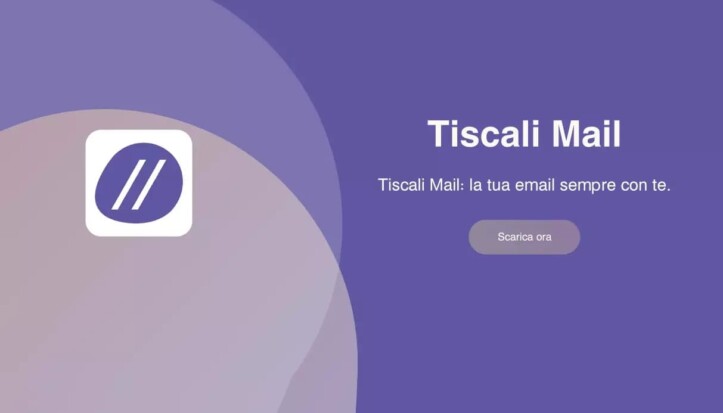
Invia e ricevi messaggi in modo semplice e professionale, ecco come sfruttare le potenzialità della tua casella di posta Tiscali mail
Tiscali è una società di telecomunicazioni italiana fondata nel 1998 a Cagliari, la prima, in seguito alla deregolamentazione del mercato telefonico Italia, ad offrire l’accesso ad internet gratuito per tutti i suoi utenti con il servizio Tiscali Free Net. L’azienda offre anche un servizio mail totalmente gratuito accessibile su tutti i dispositivi mobili (smartphone e tablet), attraverso l’app Tiscali Mail, e naturalmente via web. Quello che occorre è semplicemente una connessione ad internet.
Come creare una mail Tiscali
Per accedere al servizio mail di Tiscali bisogna innanzitutto collegarsi al sito internet mailtiscali.it e, all’apertura della pagina web, cliccare sulla voce “Non hai una mail Tiscali? Registrati subito“.
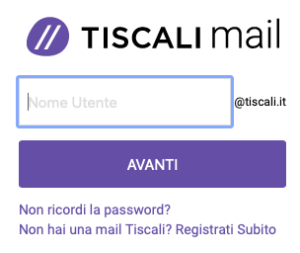
Vi si aprirà una nuova finestra da dove poter creare il vostro account Tiscali mail attraverso l’inserimento dei vostri dati personali (nome, cognome, data e luogo di nascita, nickname e password). Una volta accettate le condizioni contrattuali dell’azienda e l’informativa sulla privacy, basterà cliccare su “Registrati“ ed il gioco è fatto.
Impostazioni
Nella mail di Tiscali puoi modificare le tue preferenze cliccando sull’icona raffigurante una “rotellina“, collocata in alto a destra della pagina web affianco del vostro nome utente.
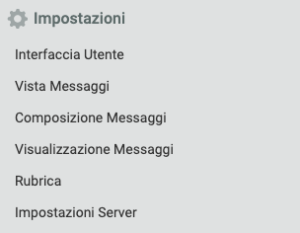
Interfaccia utente
Da qui potrete modificare a vostro piacimento l'”Interfaccia utente“, la quale rappresenta tutto quello che visualizzerete all’interno della vostra casella di posta.
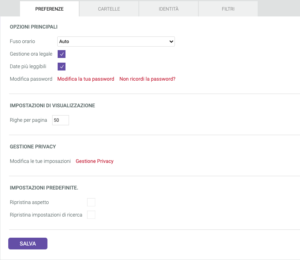
Come si può notare dall’immagine, oltre alla sezione “Preferenze“, sono presenti altre tre sezioni: la sezione “Cartelle“, vi permetterà, ad esempio, di visualizzare quante mail sono presenti all’interne della cartella “in arrivo” permettendovi di tenere sott’occhio tutte le mail presenti; la sezione “Identità“, invece, vi permetterà di impostare una firma che verrà autonomamente applicata a tutti i messaggi che comporrete, che siano nuovi o in risposta.
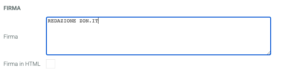
Spuntando la casella “Firma in HTML” vi si aprirà una barra che vi permetterà di formattare il testo in qualsiasi modo vogliate andando a modificare: il font, la dimensione del carattere, lo stile e così via.
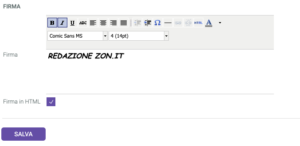
Cliccando sul pulsante “SALVA“, salverete le vostre modifiche e la firma sarà aggiunta a tutti i vostri messaggi. Nella sezione “Filtri“, infine, potrete bloccare quegli utenti da cui non volete più ricevere mail.
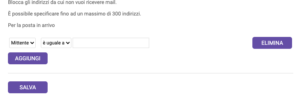
Vista messaggi
Cliccando su “Vista messaggi“, nella sezione “preferenze“, potranno essere modificate le opzioni principali della visualizzazione dei messaggi nella nostra mail Tiscali.

Con l’opzione “segna i messaggi in anteprima come letti” potrete scegliere entro quanto tempo (le opzioni variano da “mai” a “dopo 30 secondi”) la mail vi risulterà letta all’intero dell’anteprima. Per l’opzione “su richiesta per la ricevuta di ritorno” le scelte possibili saranno:
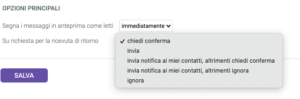
Composizione messaggi
In “Composizione messaggi” sarà possibile modificare come e cosa il destinatario delle vostre mail visualizzerà il messaggio ricevuto.
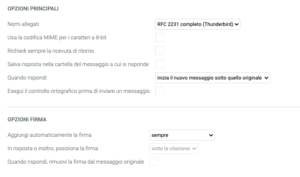
Visualizzazione messaggi
L’opzione “Visualizzazione messaggi” permette di modificare il modo in cuoi vedrete le mail che vi saranno arrivate nella casella “posta in arrivo“. Le opzioni tra cui scegliere sono:
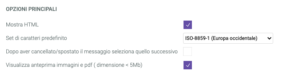
Gestione Spam
Una delle opzioni più utili che mette a disposizione Tiscali mail ai suoi utenti è la “Gestione spam“, ovvero un filtro che devi quei messaggi pubblicitari non richiesti, inviati a un numero molto elevato di utenti di Internet tramite posta elettronica.
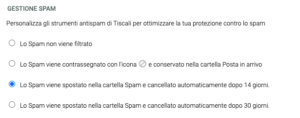
Questa opzione permette di personalizzare gli strumenti anti spam di Tiscali per migliorare la protezione della mail da questi fastidiosi messaggi pubblicitari non richiesti.
Inoltro automatico
Altra opzione apprezzatissima dagli utenti è quella dell'”Inoltro automatico“, ovvero la possibilità di inoltrare automaticamente le mail ricevute su un altro indirizzo di posta elettronica anche diverso da Tiscali mail, in modo da tener sempre a portata di mano le proprie.
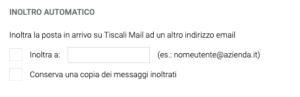
Risposta automatica
Servizio utilissimo offerto da nella mail Tiscali è la “Risposta automatica” che permette all’utente di pre-impostare una messaggio da inviare come risposta quando si è impossibilitati a rispondere personalmente. Spuntando la voce “Attiva la funzione Risposta automatica” sarà possibili selezionare l’ora e la data di inizio del servizio e quella di fine, in modo da ottimizzare al meglio tale opzione.
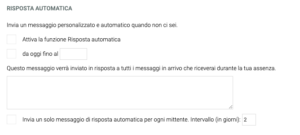
Archivio messaggi
L’ultima opzione proposta all’interno delle impostazioni è quella dell'”Archivio messaggi“, ovvero la possibilità di archiviare automaticamente i vecchi messaggi (di una finestra temporale a scelta che varia dal mese a due anni) che saranno spostati nella cartella “Archivio” e suddivisi per mese.
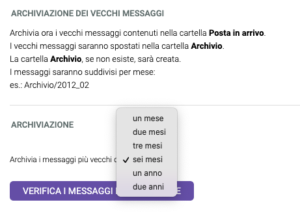
Come inviare una mail
Creare un messaggio
Nella mail Tiscali puoi inviare un nuovo messaggio di posta cliccando sul tasto “Scrivi Mail” situata in alto a sinistra dell’Home page.
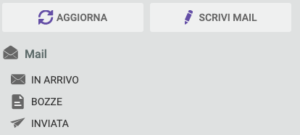
Si aprirà un box sul lato destro dello schermo dove potrete inserire il destinatario della vostra mail, l’oggetto (ovvero la ragione per cui state inviando questo messaggio) e il testo.
NOTA BENE. Il messaggio si salverà automaticamente in “bozze” se non inviato.
Inserire i destinatari
Inserisci l’indirizzo (o gli indirizzi) mail a cui vuoi spedire il messaggio nel campo “Destinatari“, scegliendo tra A, Cc o Ccn per i destinatari in copia o in copia nascosta.
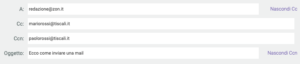
Inserire un allegato
Il processo di inserimento di un file allegato alla vostra mail è semplice e veloce. Per inserire un file nel messaggio che vorrete inviare, vi basterà cliccare su “Allega” posizionato subito sotto alla casella “Oggetto“:

Cliccandoci vi si aprirà box attraverso il quale, cliccando sul pulsante “Scegli file“, potrete inserire all’interno della vostra mail un file presente sul vostro computer/smartphone/tablet.
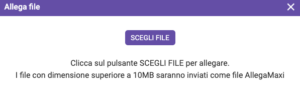
Inviare un messaggio
Conclusa la compilazione del messaggio
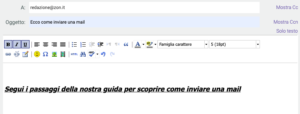
per inviarlo basterà cliccare sul tasto “Invia” situato nella parte superiore del box.

NOTA BENE. Cliccando sul tasto “Annulla” il messaggio sarà automaticamente eliminato e sarete reindirizzati nella Home page della vostra mail Tiscali. Cliccando su “Opzioni“, invece, vi si aprirà un menù a tendina dove potrete scegliere se inserire la firma pre-impostata alla fine del messaggio; richiedere la “ricevuta di ritorno“, ovvero una notifica email che viene consegnata quando un destinatario apre (e quindi legge) la mail inviata.
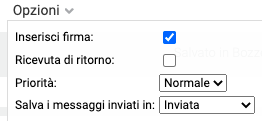
Ripondere alle mail
Quando inizierete a ricevere le vostre prime mail, Tiscali ve le mostrerà nella casella di posta “In Arrivo” situata nella parte sinistra della Home page.
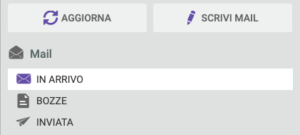
Facendo doppio click su di essa vi si aprirà, sulla destra, un box in cui visualizzerete tutte le mail ricevute.
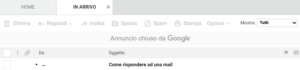
È possibile personalizzare l’ordine di visualizzazione cliccando sulla casella raffigurante una tabella all’estremità destra del box. Facendo click su di essa, vi si aprirà una finestra che vi permetterà di decidere cosa e quali informazioni vedere e l’ordine in cui verranno visualizzare le mail in entrata.
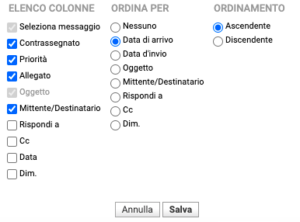
Una volta aperta la mail a cui volete rispondere, vi si aprirà il box contenente il testo del messaggio che vi è stato recapitato. Una volta letto potrete scegliere se:
- Rispondere, in questo caso risponderete solo al mittente del messaggio.
- Rispondere a tutti, rispondendo a tutti i destinatari della mail che avete ricevuto. Questa funzione è presente solo nel caso in cui la mail ricevuta sia stata inviata a due o più persone.
- Inoltrare, quindi inviare il messaggio ad un terzo destinatario.
- Eliminare, spostando la mail nel cestino (N.B. una volta svuotato il cestino non sarà più possibile recuperarne il contenuto).
- Spostare, in questo caso sceglierete in quale cartella spostare il messaggio (in arrivo, spam, cestino etc.).

Quando rispondete o inoltrate una mail, vi si aprirà un altro box messaggio in cui vedrete tutta la conversazione e dove potrete inserire la vostra risposta.
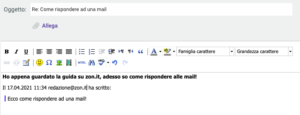
Una volta digitata la risposta cliccate su “Invia” ed il gioco è fatto.
Mail Premium
Tiscali mail permette ai propri utenti di abbonarsi al servizio “Mail Premium” al costo di €1 al mese.

Il servizio permette di usare la webmail in modo più veloce e funzionale, eliminando tutte le pubblicità presenti all’interno della mail Tiscali. Cliccando sulla casella “Passa a Mail Premium” vi si aprirà questo messaggio promozionale:
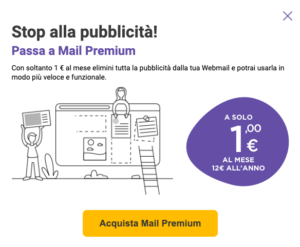
facendo click su “Acquista Mail Premium“, e inserendo i dati della vostra carta di credito, attiverete il servizio in abbonamento.
App Tiscali Mail
Come tutte le grandi aziende che offrono questo servizio, Tiscali ha sviluppato un’applicazione per smartphone e tablet per permettere ai propri utenti di avere sempre a portata di mano la loro casella di posta elettronica. L’applicazione disponibile gratis su tutti gli store online dei dispositivi Apple (AppStore), Android (PlayStore) e Google (GoogleStore).
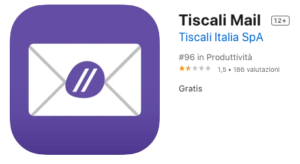
Una volta scaricata l’app, la prima operazione sarà quella di inserire le proprie credenziali (email Tiscali e password) per effettuare l’accesso. Se non si possiede ancora una Tiscali mail si può crearla a l momento attraverso il tasto “Registrati“
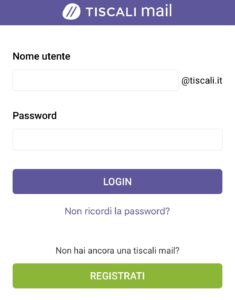
Una volta confermate l’autenticità delle vostre credenziali potrete accedere alla Home page dell’app che si presente stilisticamente simile a quella della web mail.
All’interno dell’app oltre a poter effettuare tutte le operazioni che sono state illustrate in questa guida potrete aggiungere, nel caso ne siate in possesso, due o più mail Tiscali, in modo da poter avere controllare in modo rapido e semplice tutte le vostre email.
Impostazione dell’app
Attraverso le impostazioni dell’app (facendo tap sulle tre linee orizzontali situate in alto a destra della Home e poi sull’icona della rotella che vi apparirà sullo schermo), vi sarà fornita una “Guida all’uso dell’applicazione” scaricabile anche in formato pdf.
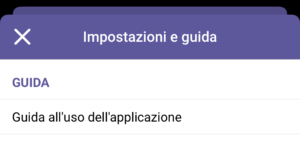
Inoltre, nel menù delle impostazioni, sarà possibile personalizzare le “Impostazione messaggi mail” (“segna come letto se aperto” e “frequenza dell’aggiornamento” sono le due opzioni presenti) e le “Notifiche mail” dove sceglierete se inserire una “suoneria“, una “vibrazione” o entrambe, quando riceverete le vostre mail.
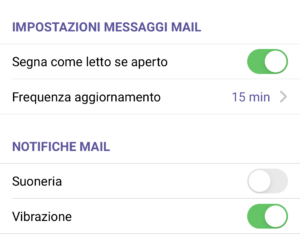
ARTICOLO PRECEDENTE
ARTICOLO SUCCESSIVO
Stasera in tv andrà in onda un film che racconta una scottante verità

